✅ Повышение FPS в CS:GO создает более красивую картинку ✅ Чтобы почувствовать разницу, можно смотреть видео или играть в игры в стандартном качестве ✅ 30 FPS, затем с повышением ✅ 60 FPS.
Как поднять ФПС в КС ГО
В этом гайде мы ответим на вопрос, как повысить FPS в CS:GO. Мы предоставим необходимые параметры запуска для повышения FPS. И мы обязательно дадим все необходимые команды, которые повысят FPS в CS:GO. Все советы актуальны как для 2018, так и для 2019 года. Вы можете применить приведенные ниже советы на Windows 7 и Windows 10 на слабом ПК и ноутбуке.
FPS — это частота кадров, которая является важным показателем для видеоигр, особенно для динамичных многопользовательских приключений. Функция «Кадров в секунду» — это именно то, на что она похожа: это количество кадров (или изображений), которые ваш монитор будет отображать каждую секунду.
Повышение FPS в CS GO создает более красивую картинку. Чтобы почувствовать разницу, вы можете смотреть видео или играть в игры со стандартной частотой 30 кадров в секунду, а затем 60 кадров в секунду и выше.
Многие игры посвящены красивым виртуальным мирам. Например, когда вы исследуете CS:GO, было бы неплохо увидеть глубину цветов и форм на изображениях разных карт. Для многопользовательских игр FPS является важной функцией. Что-то может произойти за долю секунды, поэтому игрокам нужно реагировать немедленно. Чтобы узнать FPS в CS:GO на свой компьютер или ноутбук, выполните следующие действия.
Как посмотреть ФПС в КС ГО
Просмотр фактической частоты кадров очень помогает при настройке игры для достижения наилучшей производительности — вы должны увидеть, есть ли проблема.
- Откройте приложение Steam».
- Нажмите «Steam» > «Настройки» в верхнем меню».
- В открывшемся окне выберите вкладку: «В игре» (In-Game) в меню слева.
- Найдите «Отображение частоты кадров» и установите его положение на экране (сверху вниз, слева направо);
- Чтобы четко видеть индикатор FPS, выберите «Высокая контрастность счетчика кадров».
- Нажмите кнопку ОК. Теперь все готово, и числа, представляющие частоту кадров, будут отображаться зеленым цветом в указанной позиции на экране.
Это самый простой способ в Steam показать FPS для каждой игры. Просмотр данных во время игры онлайн.
Мы составили для вас гайд, как повысить FPS в CS:GO! В этой статье собраны рабочие и проверенные способы апгрейда. Больше информации на сайте!
Переустановить ОС (Windows)
Чаще всего именно из-за наличия ненужных процессов возникают проблемы с производительностью. Вне зависимости от того, какой на ваш взгляд должен быть fps в кс го, первое, что нужно сделать для плавного и увлекательного гейминга — это переустановить Windows. Ведь чем дольше он работает не снимая его, а значит устанавливая на чистое железо, тем больше процессов генерируется при его работе.
Если вы не знаете, как повысить FPS в кс го, и вы давно не сносили Windows, удалите и установите систему на чистое устройство, чтобы нивелировать замедление, вызванное наличием такого количества запущенных ненужных программ. После переустановки все будет работать быстрее.
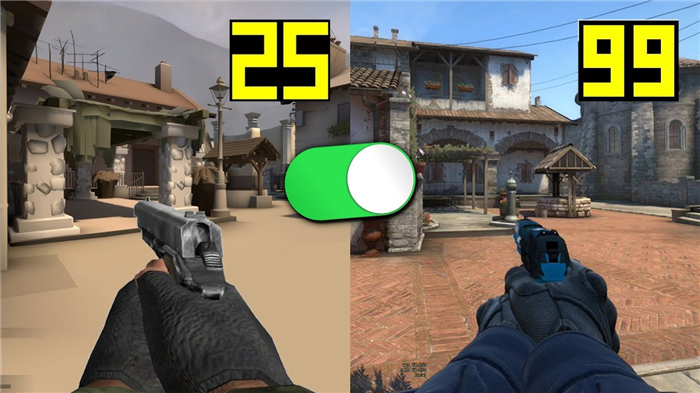
Включить игровой режим
Еще одной настройкой фпс кс го, позволяющей улучшить картинку, является игровой режим, появившийся в Windows 10 Creators Update. По словам разработчиков, это обеспечивает стабильность системы во время игры за счет выделения большего количества ресурсов. Чтобы включить этот режим, откройте меню «Опции» — «Игры», затем перейдите в «Игровой режим» и поверните переключатель в положение «Вкл.».
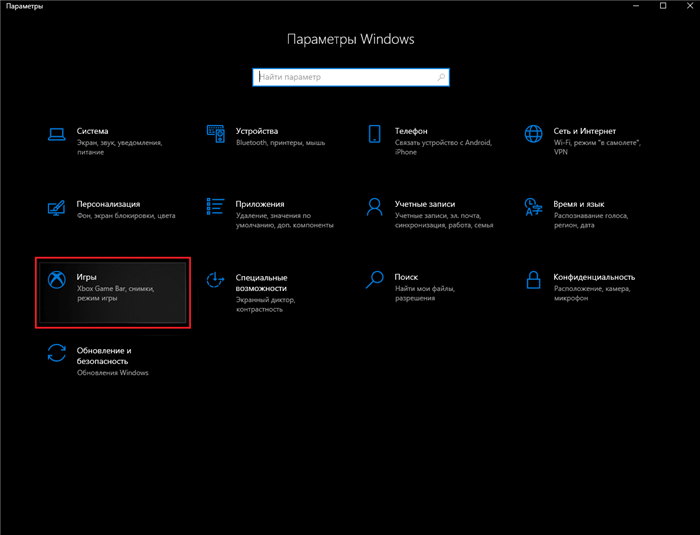
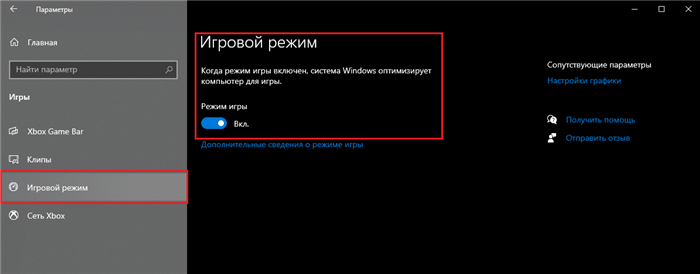
Поговорим о том, сколько FPS нормально для CS:GO, как посмотреть FPS и пинг, как увеличить количество кадров в секунду через консоль и какие настройки нужно изменить.
Сколько FPS нужно для комфортной игры?
Чтобы ответить на этот вопрос, вы можете использовать простое мнемоническое правило: следите за частотой обновления 2 раза Это правило легко запомнить и использовать.
Тут вы спросите, а зачем мне 120 кадров в секунду? Мой монитор не успеет отрисовать больше 60! Это отличный вопрос, потому что он подчеркивает удобство правила. Удваивая значение частоты обновления, вы можете мгновенно «заложить» в среднюю полосу FPS множество факторов, например эффект просадки.
Еще одно наблюдение. Счастливым обладателям мониторов с частотой обновления 240, а то и 300 Гц нет смысла гнаться за удвоением кадров в секунду. Дело в том, что при стабильных 300 FPS просадки уже не имеют значения. Поэтому окончательный ответ на вопрос «Сколько FPS вам нужно для комфортной игры?» — лучше 300, но можно и меньше.
Как повысить FPS в CS:GO
Есть три вещи, которые вы можете сделать, чтобы увеличить количество кадров в секунду. Первый и самый простой — понизить разрешение игры. Снижение с 1920х1080 до 1280х720 могло бы не только выиграть пару кадров в секунду, но и превратить игры из нестабильной лагодромии во вполне приемлемое времяпрепровождение.
Если вы хотите немного повысить FPS, не прибегая к столь решительному приему, то стоит покопаться в настройках видео. В первую очередь стоит обратить внимание на: качество теней, качество эффекта и качество шейдера. Эти параметры могут быть установлены на минимум. Также лучше отключить MSAA. Эта штука жрет много FPS, но и сильно улучшает качество картинки.
Наконец, можно переходить к настройке через консольные команды:
- r_drawparticles 0, func_break_max_pieces 0 — убрать с экрана различные мелкие объекты;
- Использование muzzleflash_light 0, r_drawtracers_firstperson 0, r_dynamic 0, mat_disable_bloom 1 — сильно уменьшает количество визуальных эффектов.
Количество кадров в секунду сильно влияет на игровой процесс. Чем больше FPS и чем стабильнее среднее количество кадров в секунду, тем плавнее будет игровой процесс. Даже если вы не стремитесь к киберспорту, не торопитесь и наслаждайтесь игрой. Вы должны играть в комфорте.
Говоря об этом, прежде чем перейти по рекомендуемым ссылкам справа, обязательно ознакомьтесь с нашей подборкой. Они регулярно появляются в социальных сетях CS.MONEY, а также в блоге. Со скинами играть даже комфортнее, чем без них.
С развитием CS:GO начинает потреблять все больше системных ресурсов. Это нормально для современных игр. Больше возможностей — больше системных требований. Для владельцев слабых компьютеров и тех, кто хочет выжать максимум производительности, чтобы сделать игру максимально комфортной
Как посмотреть ФПС?
Смотреть FPS в CS:GO предельно просто: для этого нужно открыть консоль клавишей (~) и ввести команду net_graph 1. Далее в правом нижнем углу появится следующее изображение:
После слова FPS, собственно, и отображается текущее количество кадров в секунду.
Обновление драйверов
Конечно, этот способ можно назвать вполне тривиальным, однако очистка от пыли не является ли на самом деле тривиальным методом решения проблемы?
Драйвера, как и все программы, не застрахованы от конфликтов и это может привести к катастрофическому падению FPS, артефактам и вылетам. Рекомендуется обновлять все драйвера одновременно, чтобы можно было использовать специальные утилиты, которые могут обновлять их одновременно. Например, Driver Genius. Небольшая программа, которая умеет сохранять в архив несколько версий драйверов и устанавливать их. Или вы можете сделать это самостоятельно, посетив сайт производителя. Дольше, но надежнее.
Корректное отображение графики в CS:GO зависит от количества кадров в секунду, выдаваемых компьютером или ноутбуком. Этот параметр называется FPS. Как повысить FPS в CS:GO разными способами? Есть решение!
Установка конфига
Один из самых известных способов. Для этого вам нужно будет знать частоту вашего монитора в герцах (Гц). В Windows 10 это можно сделать через меню «Настройки» — «Система» — «Экран» в «Дополнительных настройках дисплея». На ПК с Windows 7/8 вы можете вызвать командную строку, нажав кнопки Win + R, затем ввести команду msinfo32. В появившемся окне нужно найти пункт меню View.
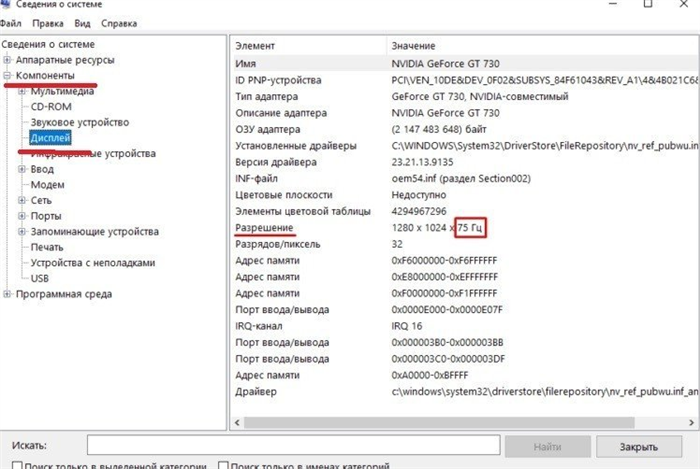
Существуют различные конфигурации для мониторов с частотой 60, 75, 120 и 144 Гц.Для установки нам необходимо найти и скачать необходимую конфигурацию, после чего выполнить ряд действий:
— найти папку cfg в файлах CS:GO. Обычно находится по следующему адресу: C:\Steam\steamapps\common\Counter-Strike Global Offensive\csgo\
— переместите загруженный файл в эту папку;
— проверить FPS в игре. Для этого введите в консоли exec 60 hz.cfg, затем при необходимости fps_max 300;
— если FPS становится слишком высоким, отмените задачу командой exec config.cfg.
Обновление драйверов
Часто фпс падает из-за неактуальных драйверов, в основном видеокарты. Рекомендуем проверить работу драйверов в свойствах вашего компьютера, после чего воспользоваться какой-нибудь утилитой (например, DriverPack Solution) для проверки их актуальности. После проверки программа предложит заменить устаревшие драйвера на новые.
Для видеокарт существуют отдельные программы, следящие за обновлениями драйверов и другими параметрами. Например, программное обеспечение NVIDIA GeForce Experience может помочь вам, если у вас есть подходящая видеокарта.
После обновления всех драйверов обязательно перезагрузите компьютер, затем проверьте FPS. Чем больше драйверов вам нужно обновить, тем больше вероятность значительно более высоких кадров.
«Как повысить FPS в CS:GO?» — вопрос очень популярный, ведь многие игроки играют в Counter-Strike: Global Offensive на слабом компьютере. В нашем
Посмотрите видео по повышению ФПС в CS:GO
Надеюсь, я ответил на ваш вопрос «Как повысить FPS в CS:GO?» Если у вас есть свои методы, вы можете поделиться ими в комментариях ниже.
Источники
- https://skinkeen.ru/articles/csgo/kak-povysit-fps-v-csgo/
- https://fps-booster.com/ru/blog/kak-maksimalno-povysit-fps-v-csgo
- https://blog.cs.money/igry/chto-takoe-fps-i-kak-ego-podnyat-v-csgo/
- https://cs-site.ru/csgo/guides/4737-kak-povysit-fps-v-csgo.html
- https://cq.ru/articles/cs-go/vse-o-tom-kak-povysit-fps-v-ks-go
- https://csglb.ru/kak-povysit-fps-v-cs-go/























